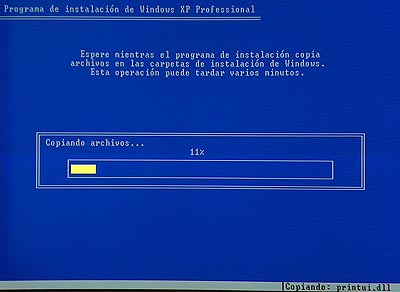Cómo formatear el PC
Este artículo está en construcción.
Por esta razón, seguramente habrá lagunas en el contenido o en el formato. Por favor, antes de cambiar el contenido, consulta la página de discusión del artículo.
El estilo de este artículo debe ser mejorado.
El artículo no sigue completamente las convenciones de estilo.
Contenido |
¿Qué es el formateo y por qué es necesario?
Coloquialmente, se dice "formatear un ordenador" cuando se quiere, básicamente, eliminar los datos de una partición del disco duro. Si quieres saber qué significa en realidad formatear, o dar formato, no dudes en consultar la Wikipedia.
¿Por qué es necesario formatear el ordenador? Con el uso prolongado, el sistema operativo (generalmente Windows) se vuelve inestable, quedan restos de programas y archivos antiguos y se ralentiza el funcionamiento.
¿Qué tengo que hacer para formatear mi ordenador y no morir en el intento?
Bueno, en este tutorial explicaré la forma de formatear la parcición del sistema operativo y reinstalar Windows XP. Los usuarios de GNU/Linux saben de sobra como se hace, si no, todos los instaladores gráficos de dichos sistemas traen documentación, y son muy sencillos.
Para formatear el ordenador podemos seguir dos caminos:
Formatear la partición de XP y reinstalar XP sobre él
Formatear la partición de XP y hacer dos particiones, una para datos y otra para XP
El segundo método es el más recomendado, pues si el sistema operativo casca no perderás tus datos como música, fotos, o pelis. Pero claro, requiere estar atento de guardar dichos datos en esa partición, y si quieres instalar juegos sobre esa partición, no olvidarte de cambiar la letra de la unidad en el instalador.
Formateo con una sola partición
Muy bien, lo primero, haz una copia de seguridad de tus datos, pues formatear significa que vas a PERDER todo aquello que tu ordenador tiene.
Una vez hecho esto, el proceso es muy sencillo, simplemente metes el CD de instalación de windows en el ordenador, lo reinicias, y te aparece el siguiente mensaje: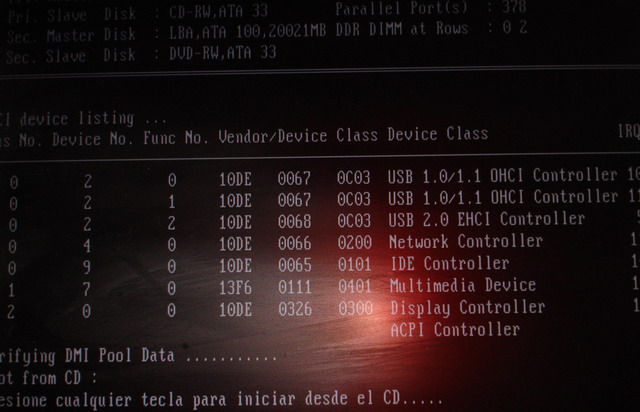
Es evidente que tienes que apretar cualquier tecla, de modo que...hazlo! ;)
Nota:Si dicho mensaje no aparece, sino que continúa con la carga del sistema, tienes que configurar la bios para que arranque desde el cd
Seguimos. El programa realizará una inspección del hardware del equipo y tras unos instantes comenzará el programa de instalación propiamente dicho. Te aparecerá una pantalla como esta:

Pues elegimos la primera y presionamos "Enter".
A continuación aparece una imagen como esta:
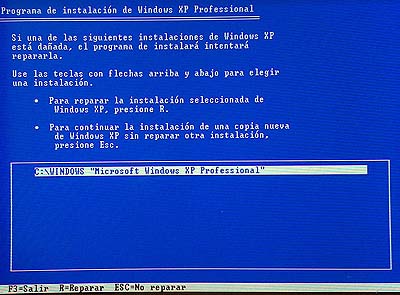
OJO:Presionamos "Esc", no queremos reparar, queremos formatear :).
Continuemos:
Seleccionamos una partición si la hubiese y la eliminamos pulsando "D".
Confirmamos su eliminación pulsando "L" y luego "ENTER".
A continuación se nos mostrará el espacio no particionado que será similar al volumen de la partición que acabamos de eliminar. Pulsamos "C" para crear la partición, y aceptaremos la confirmación con "ENTER".
En esta nueva pantalla seleccionaremos un formateo de disco NTFS rápido y pulsamos "ENTER". (En tu mano queda hacer un formateo no rápido o de bajo nivel. Si el disco tiene errores, úsalo, sino hazlo rápido).
Y por último tenemos la copia de los archivos de instalación al disco:
Una vez que se copien los archivos, el programa de instalación se reinicia. Tu tan sólo espera, cuando vuelva a aparecer el mensaje de
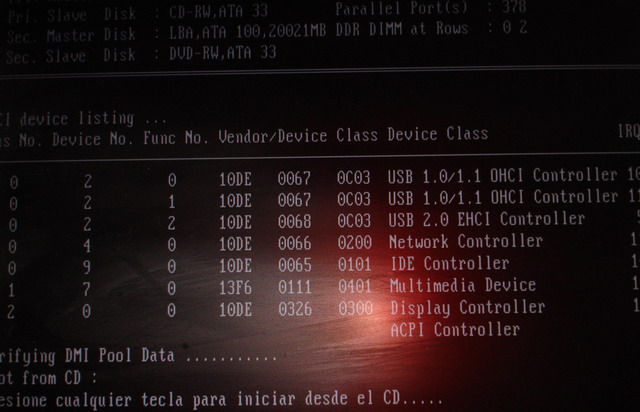
NO presiones nada, deja que carge. Tu Windows se empezará a instalar. A medio proceso te pedirá datos como la clave del producto, etc...
Una vez finalizado, se reinicia otra vez, y ahora sí carga Windows XP por primera vez. Configura lo que pide, y carretera. (Ya puedes sacar el CD :) )
Muy bien, has conseguido formatear el ordenador y no has muerto en el intento, felicidades :)